Resolver problemas con la impresión de la impresora HP Laserjet P1005

- 2290
- 498
- Cristian Collazo
Hewlett Packard, mejor conocido por su breve nombre HP, es uno de los productores más populares de equipos impresos, en particular, impresoras compactas para el hogar y la oficina. Si compró una impresora láser, puede contar con el hecho de que la reserva del cartucho es suficiente durante mucho tiempo, y el costo de la impresión será bajo.

Qué hacer cuando la impresora rechaza HP Laserjet P1005 para imprimir documentos?
Uno de los modelos más populares es HP Laserjet P1005. Esta impresora es compacta, se imprime en diferentes medios y relativamente económico en mantenimiento. Sin embargo, muchos usuarios se quejan de que no es tan fácil de configurar, y también a menudo surgen problemas de que el dispositivo se niegue a imprimir sin razón aparente.
Por que esto podría pasar? Cómo deshacerse de un problema? Leer en nuestro material hoy.
¿Por qué la impresora HP LaserJet P1005 no imprime
Al igual que cualquier otra impresora, HP LaserJet P1005 puede no imprimir una de las siguientes razones:
- Daños por cable. La impresora está conectada a la computadora a través del cable USB. Por lo general, estos son cables confiables, y los problemas causados por ellos surgen relativamente raramente. Sin embargo, si usa el equipo inexacto, entonces el cable puede dañarse. Debido a que? A menudo, sin darnos cuenta de nosotros mismos, le ponemos algo pesado, o cae debajo de la impresora misma, como resultado de lo cual surgen problemas con la conexión y el sello y hay problemas.
- Problemas con un puerto USB en una computadora. De vez en cuando, pueden ocurrir varias fallas del controlador USB, por lo que la impresora se mostrará incorrectamente y, al intentar imprimir algo, se producirá un error.
- Un conductor de trabajo incorrectamente. Un error muy popular. El controlador es, de hecho, un programa regular, y si sus archivos están dañados, la impresora HP LaserJet P1005 no imprime.
- El cartucho está instalado incorrectamente. Si retiró de forma independiente el cartucho para reemplazar el tóner y lo instaló incorrectamente, entonces la impresora HP LaserJet P1005 no podrá reconocerlo y, en consecuencia, imprimir el documento.
- Cartucho dañado debido a un reabastecimiento de combustible incorrecto. Todas las impresoras están diseñadas que después del final del tóner comprará un cartucho nuevo y no sufrirá el viejo. Pero alguien hace eso? Si el maestro funcionó mal, entonces un chip de construcción especial indicará que el cartucho no es original, por lo que el sello es imposible.
- Windows de trabajo incorrecto. Windows en sí puede ser un problema. En general, funciona de manera estable, pero de vez en cuando hay mal funcionamiento de origen poco claro. Especialmente si no instala todas las últimas actualizaciones.
- El papel está cargado incorrectamente. Si el papel se inserta incorrectamente, la impresora asumirá que se dudó y el sello no comenzará.
Opciones para resolver problemas
Cable dañado
La forma más correcta y efectiva de resolver el problema será reemplazar el cable. Póngase en contacto con la tienda donde compró una impresora o la solicite a través de Internet. Después de eso, conecte el dispositivo de impresión a la computadora e intente imprimir.
Cómo protegerse del daño al cordón? En primer lugar, en ningún caso debería permitirle doblar. Asegúrese con cuidado de que el cable se acueste exactamente. En segundo lugar, no le pongas nada pesado y no permita que el cable caiga bajo la impresora. Con acciones tan simples puede extender el trabajo del cable durante un largo período.
Puerto USB de la computadora
Si el cable funciona y al conectar la impresora HP LaserJet P1005, el sello aún no comienza, entonces vale la pena verificar si el conector en sí está funcionando. Cómo puedo hacer eso? La opción más fácil es conectar la impresora a otro conector. Si el problema se repite, verifique todos los puertos USB de la computadora. Si no ayuda, entonces haga lo siguiente.
Ir al administrador de dispositivos. Para hacer esto, presione el botón Inicio, luego seleccione el panel de control y en la ventana que se abra, seleccione el Administrador de dispositivos. En los dispositivos con Windows 10, puede hacer clic en el botón de Iniciar con el botón derecho y seleccionar el Administrador de dispositivos. A continuación, asegúrese de que en cualquiera de las secciones, y especialmente en el párrafo "Controladores USB"? No hay dispositivos no reconocidos. Esto se indicará por el triángulo amarillo cerca del nombre del dispositivo.
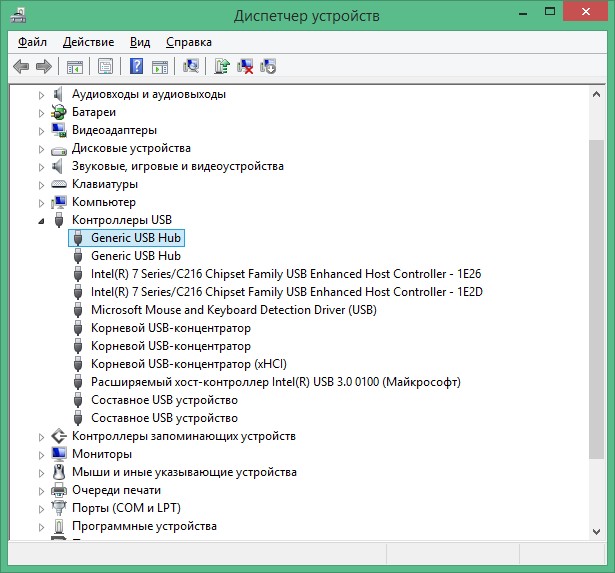
Si dicho dispositivo está disponible, elimine su controlador, presionando el botón derecho del mouse con el nombre del componente y seleccionando el punto correspondiente. Entonces la computadora debe volver a cargar, después de lo cual el sistema debe instalar automáticamente el controlador que falta. Incluso si no hay dispositivos no reconocidos, puede eliminar alternativamente todos los controladores de la sección de controladores "USB".
Controlador de impresora
El controlador no es un programa menos caprichoso con el que se controla su impresora. Dado que es muy simple dañar sus archivos, especialmente si a menudo instala y elimina los programas, la salida más válida de la situación será una reinstalación completa del controlador. Pero para esto debe cumplir con las condiciones obligatorias, debe descargarse desde el sitio web oficial de la compañía Hewlett Packard. Por qué es importante? Dado que el fabricante conoce mejor las características de su producto, es él quien da garantías de un conductor de trabajo. Además, la garantía de rendimiento se proporciona solo si se utiliza el software oficial. Por lo tanto, no recomendamos bombear el desarrollo de los recursos de tercera parte, que están llenas en Internet.

Por lo tanto, si la impresora HP LaserJet P1005 no se imprime, después de descargar el archivo de instalación del controlador, seleccione el elemento "Restaurar" para que todos los archivos dañados y faltantes se devuelvan a donde se supone que están. Si, como resultado, nada mejoró, intente eliminar el controlador y limpiar los archivos y catálogos restantes después de él, y luego realice una instalación limpia. Con un alto grado de probabilidad, todo funcionará como debería ser.
Problemas de cartucho
Como se mencionó anteriormente, el cartucho no está destinado a referencia de referencia. Pero dado que cada vez comprar uno nuevo puede ser muy costoso, especialmente si imprime bastante, muchos están contactando a un taller especial. Producir equipos de impresión solo en centros de servicio autorizados. No intente ahorrar, de lo contrario gastará mucho más dinero en reparación o comprará un cartucho nuevo si está dañado irreversiblemente.
Problemas con el papel
Para la impresión de alta calidad en la impresora láser HP LaserJet P1005, el papel también debe ser de alta calidad. Cuanto más alto sea, más valiosos resultados obtendrá y menos problemas causados por un documento deficiente de calidad, encontrará en su trabajo. No persigas el bajo costo y no te esfuerces por comprar el papel más barato.
Además, debe prestar atención a los siguientes puntos:
- Vorsidad. Si el papel es demasiado velloso, las vellosidades pueden obstruir las partes internas de la impresora, por lo que dará un mensaje sobre la duda del papel.
- Almacenamiento adecuado. Mantenga el papel para que no se moje. Si se moja, será problemático usarlo.
- Descarga correcta. La bandeja de suministro de papel de la impresora siempre está diseñada para un cierto número máximo de hojas. Si carga demasiado papel, la impresora simplemente no puede capturarlo, por lo que el sello será imposible.
Errores de trabajo de Windows
Muy a menudo la estabilidad de Windows depende de si instala actualizaciones o no. Le recomendamos que no renuncie a las últimas actualizaciones del sistema. Esto puede evitar el dolor de cabeza innecesario y su impresora se imprimirá sin problemas. Además, no le duele apagar el servicio de prensa. Para hacer esto, vaya al panel de control - Administración - Manager de impresión. Haga clic en el botón "Detener", luego - "Iniciar". También debería ayudar cuando la tarea está en tareas impresas, pero la impresora no imprime.
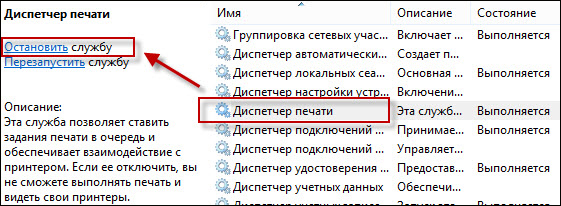
Conclusión
A pesar de los problemas que surgen con la impresora HP Laserjet P1005, debido a los cuales no imprime, resolverlos en realidad no es tan difícil. Le recomendamos que supervise cuidadosamente los puntos enumerados anteriormente, lo que le permitirá evitar dificultades de antemano. En los comentarios, escriba si resultó ser eliminado por los problemas de la impresora gracias a nuestras recomendaciones.

